Recensione HP Omen Transcend 14: quasi perfetto!

Cerchi un nuovo laptop da gioco portatile? Dai un
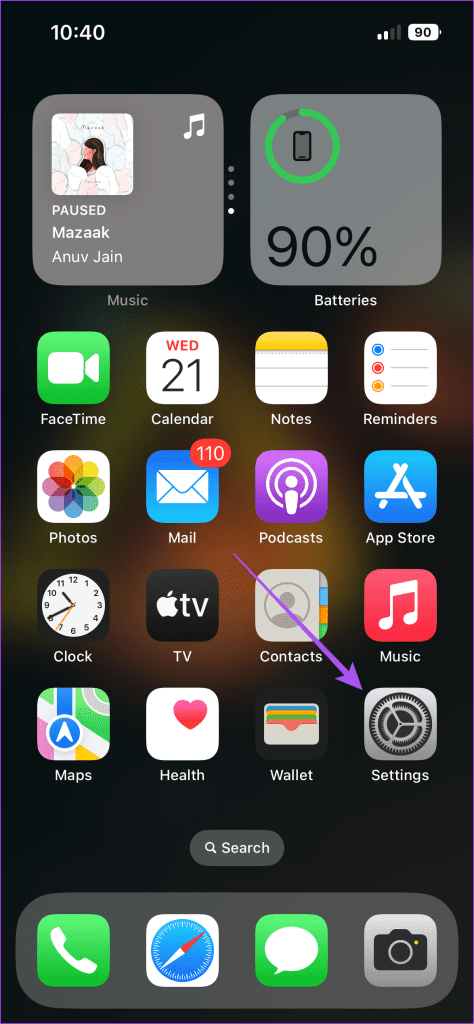
Diventi cliente di diverse società pubblicitarie ogni volta che navighi sul Web. Iniziano immediatamente a offrirti annunci quando cerchi un particolare prodotto o servizio. Questo si chiama monitoraggio cross-site e Apple ti dà la possibilità di impedirlo mentre navighi sul web utilizzando Safari.
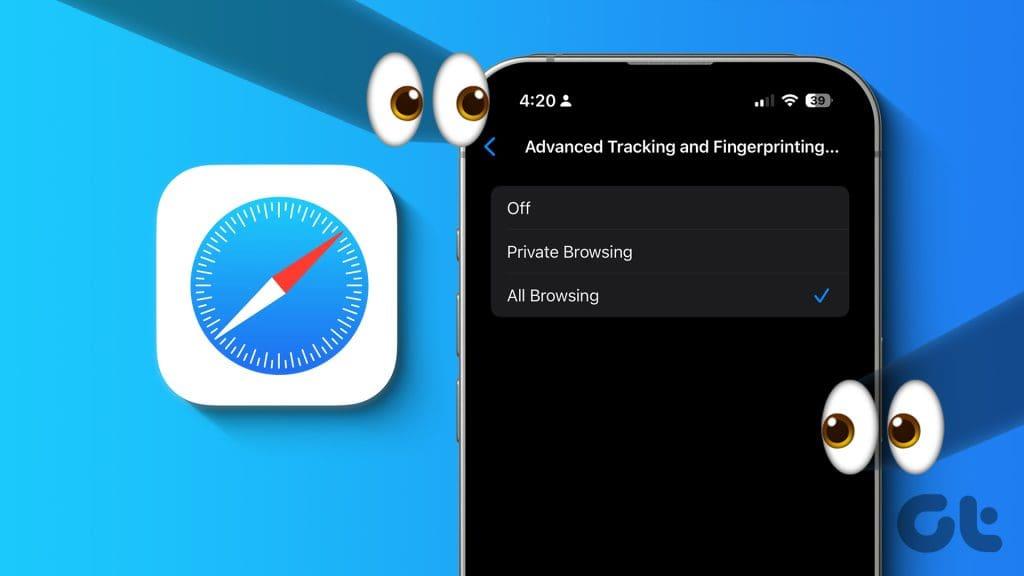
Con il rilascio di iOS 17, iPadOS 17 e macOS Sonoma, Apple ha offerto un modo migliore per proteggere la tua privacy online con il monitoraggio avanzato e la protezione delle impronte digitali. Sfortunatamente, dovrai abilitare questa funzione per Safari. Questo post condividerà i passaggi per abilitarlo ed eliminare i tracker dei siti Web da Safari.
Aziende come Facebook e Instagram tengono traccia delle tue attività online per creare un ID digitale o un'impronta digitale. Questa impronta digitale è come un personaggio digitale che aiuta le aziende a curare e visualizzare annunci in base alla cronologia di navigazione e alle preferenze online.
Puoi installare il blocco degli annunci e utilizzare la navigazione privata in Safari. Ma questi sono marginalmente inefficaci nel proteggerti da tracker di dati, spammer e hacker. Per creare un ulteriore livello di protezione online, Apple ha presentato l'opzione di monitoraggio avanzato e protezione delle impronte digitali. L'abilitazione di questa funzione impedirà ai tracker online di rilevare la tua impronta digitale, che include informazioni personali come il dispositivo che stai utilizzando, le estensioni del browser, ecc.
Tieni presente che dopo aver abilitato questa funzione, non godrai di un'esperienza di consigli personalizzata dai siti Web che visiti.
Dopo aver abilitato la protezione dal tracciamento dei collegamenti in Safari sul tuo iPhone, il browser analizzerà ogni URL del sito Web e rimuoverà i parametri di tracciamento dai collegamenti per fermare l'invasione della privacy. Questa funzionalità funzionerà anche quando apri un collegamento dall'app Mail o Messaggi in Safari. Assicurati di utilizzare l'ultima versione di iOS 17 per non riscontrare problemi con il browser.
Iniziamo abilitandolo sul tuo iPhone.
Passaggio 1: apri l'app Impostazioni e tocca Safari.
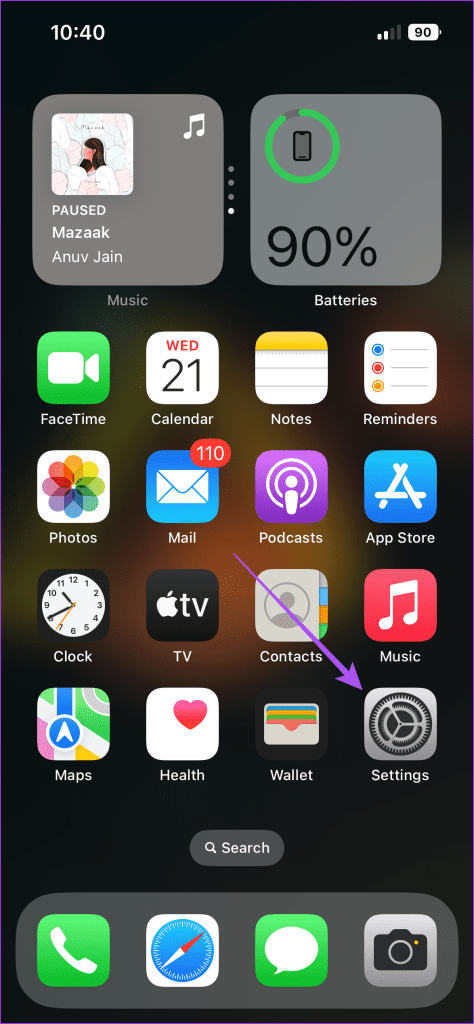
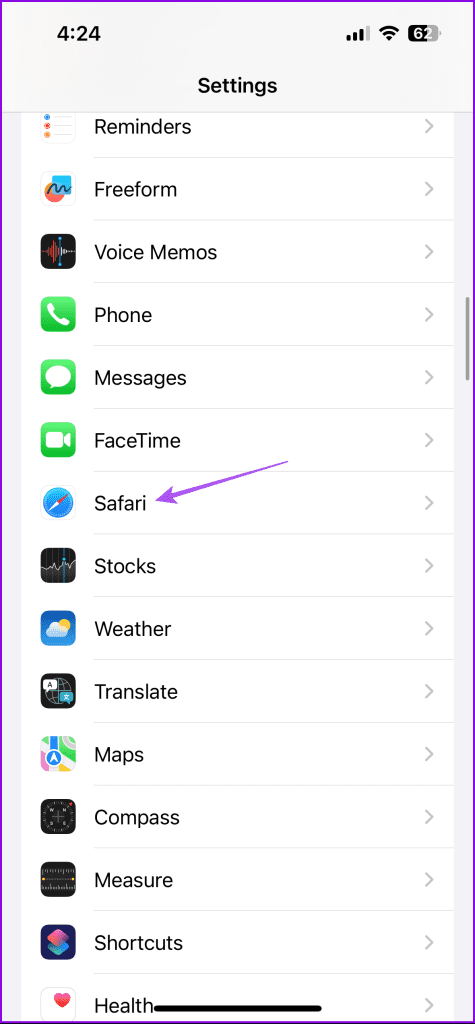
Passaggio 2: scorri verso il basso e tocca Avanzate in basso.
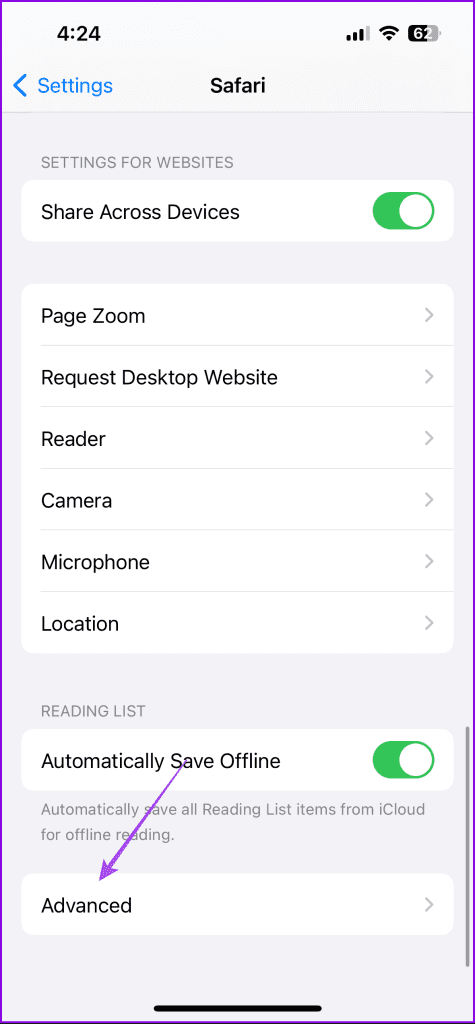
Passaggio 3: tocca "Tracciamento avanzato e protezione delle impronte digitali".
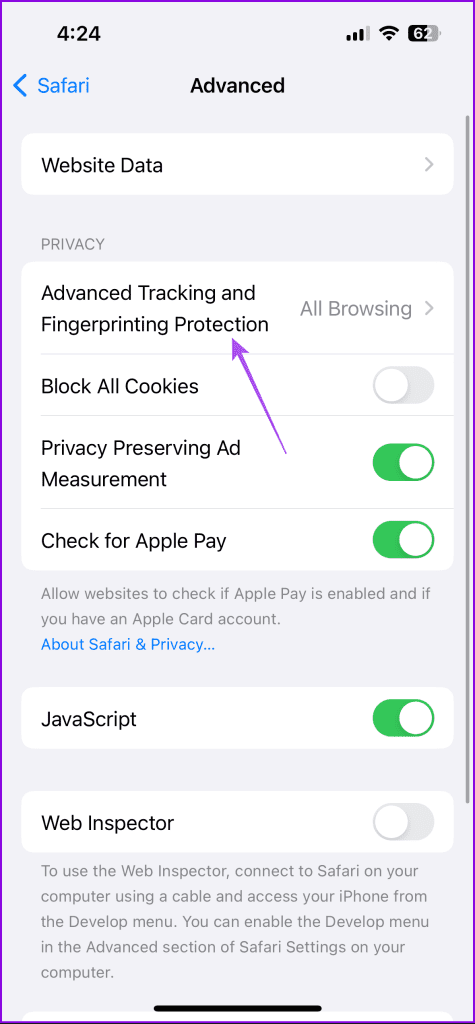
Per impostazione predefinita, questa funzionalità è abilitata per le schede di navigazione privata in Safari. Puoi scegliere di selezionarlo per tutte le finestre di navigazione.
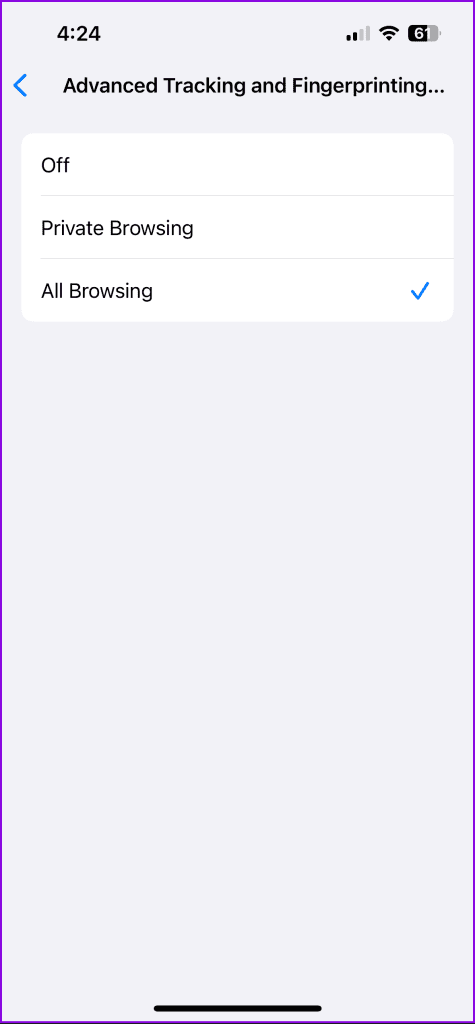
Se preferisci utilizzare Safari sul tuo iPad, puoi abilitare il monitoraggio avanzato e la protezione delle impronte digitali per proteggerti dai tracker online. Assicurati di utilizzare l'ultima versione di iPadOS 17 per non riscontrare problemi con il browser.
Passaggio 1: apri l'app Impostazioni sul tuo iPad.
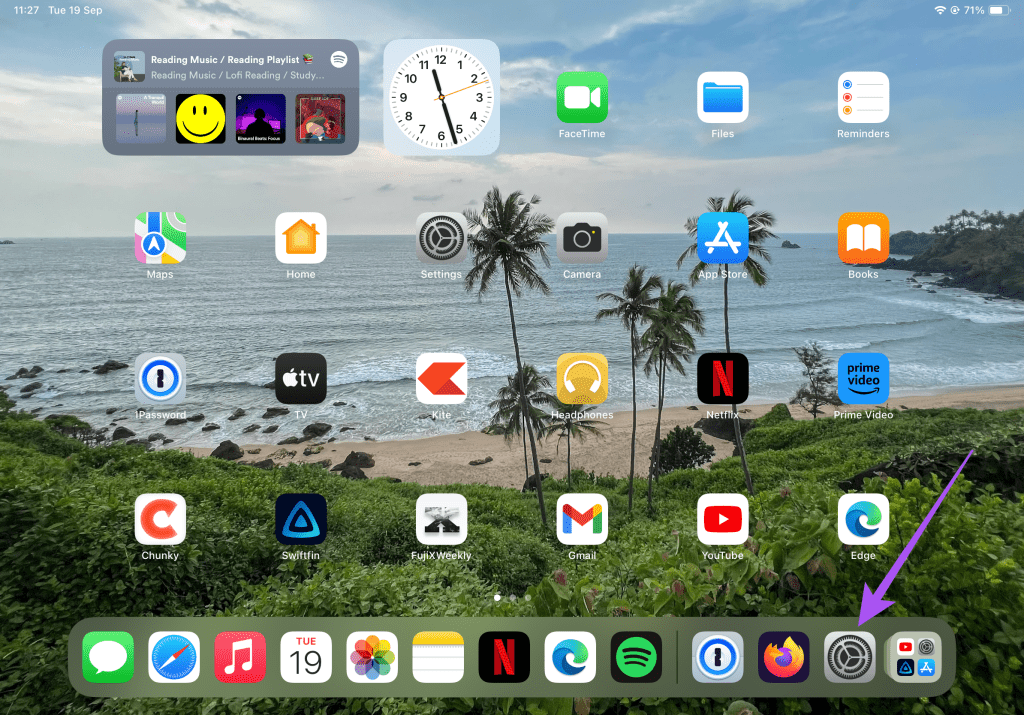
Passaggio 2: tocca Safari.
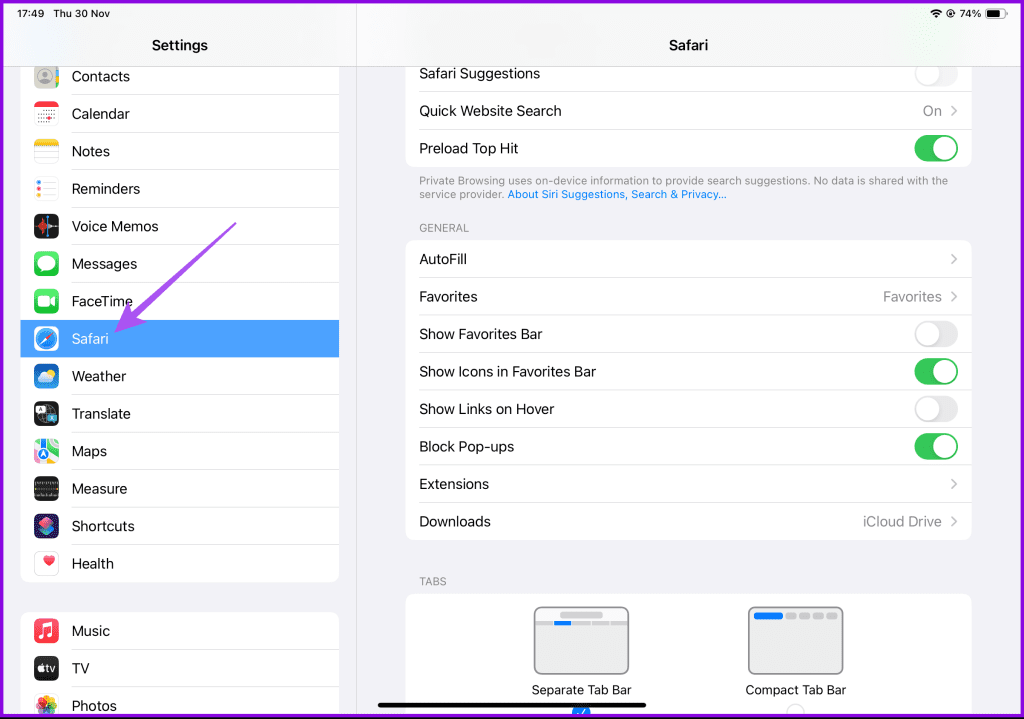
Passaggio 3: scorri verso il basso sul lato destro e tocca Avanzate.
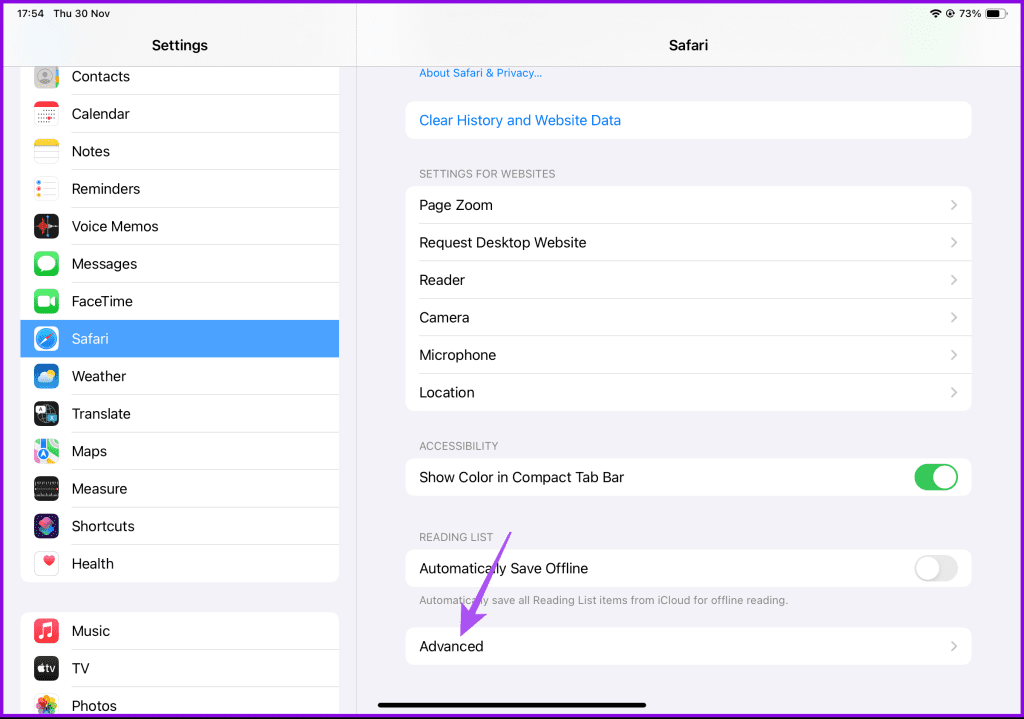
Passaggio 4: seleziona "Tracciamento avanzato e protezione delle impronte digitali".
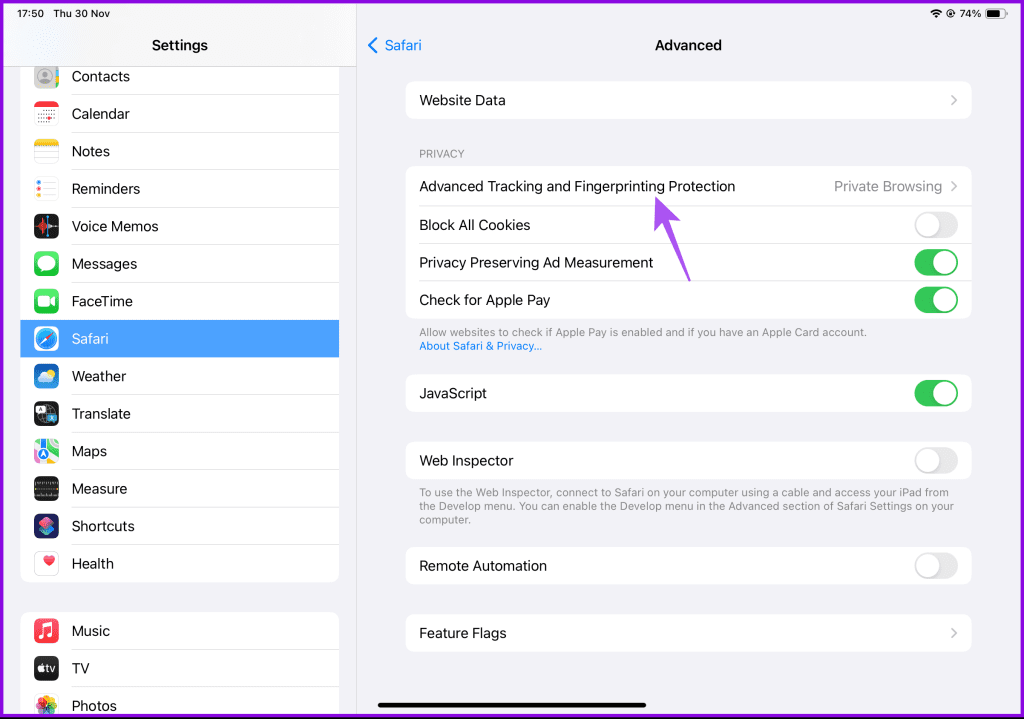
Passaggio 5: seleziona Tutta la navigazione.
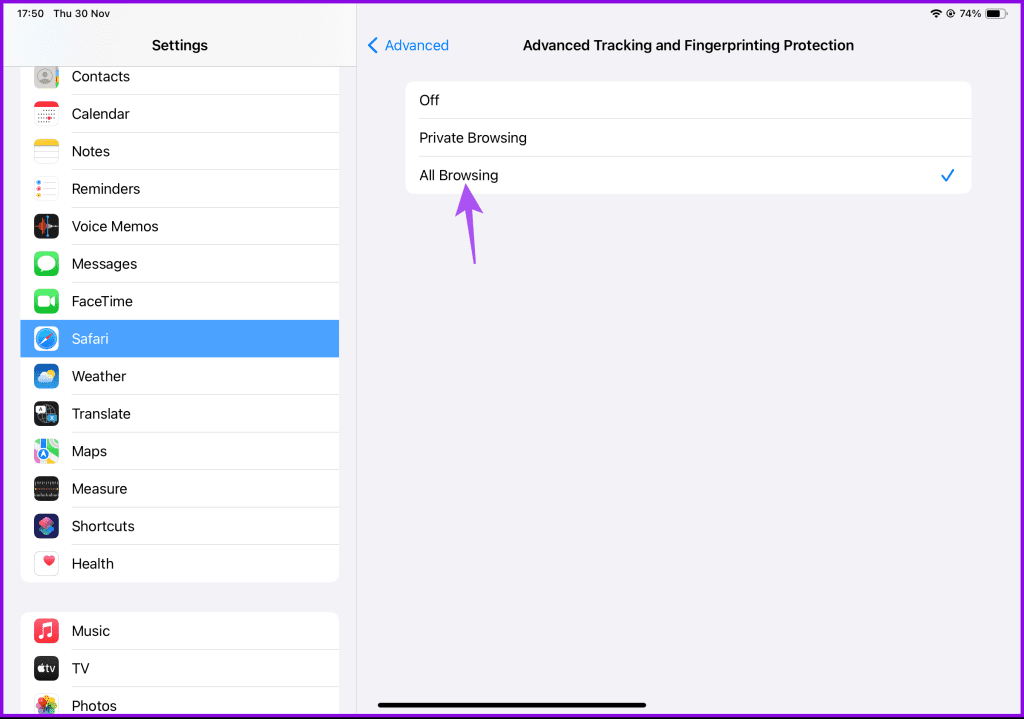
Puoi anche consultare la nostra guida se riscontri problemi durante l'utilizzo di Safari sul tuo iPhone o iPad .
Infine, ecco come abilitare la funzione per eliminare i tracker dei siti Web da Safari sul tuo Mac. Puoi anche abilitare lo stesso per diversi profili Safari sul tuo Mac. Assicurati di utilizzare la versione più recente di macOS Sonoma per non riscontrare problemi con il browser.
Ecco come abilitare la funzione.
Passaggio 1: premi la scorciatoia da tastiera Comando + Barra spaziatrice per aprire Ricerca Spotlight, digita Safari e premi Invio.
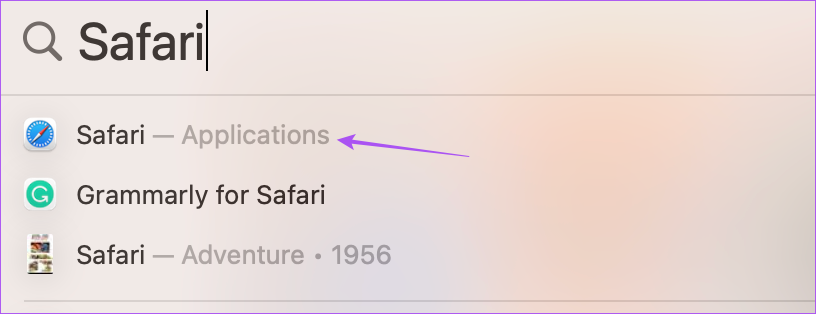
Passaggio 2: fai clic su Safari nell'angolo in alto a sinistra e seleziona Impostazioni.
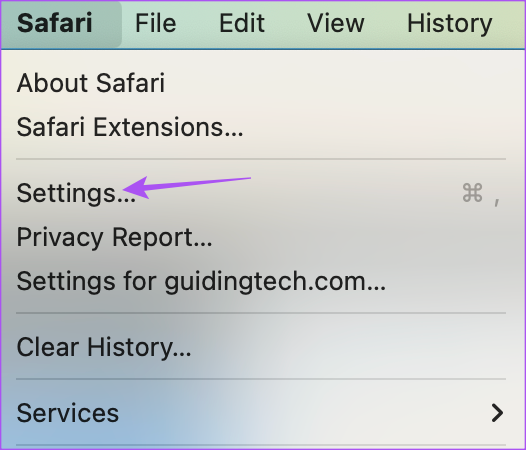
Passaggio 3: fare clic sulla scheda Avanzate.
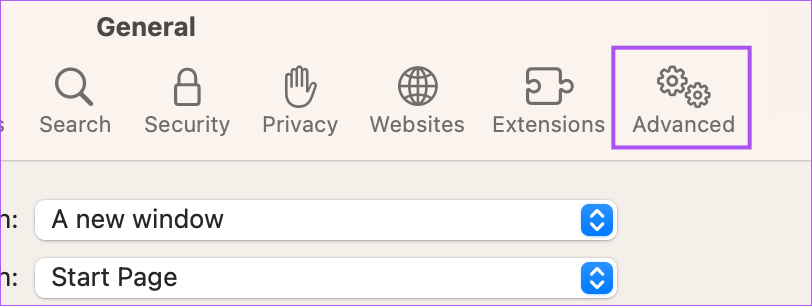
Passaggio 4: fare clic sul menu a discesa accanto a Utilizza monitoraggio avanzato e protezione delle impronte digitali.
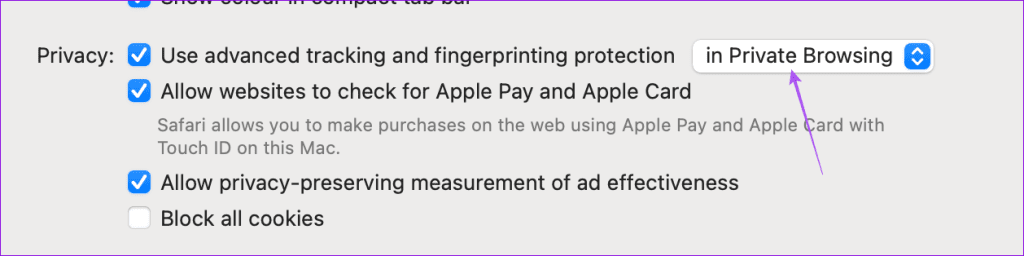
Passaggio 5: seleziona l'opzione In tutta la navigazione.
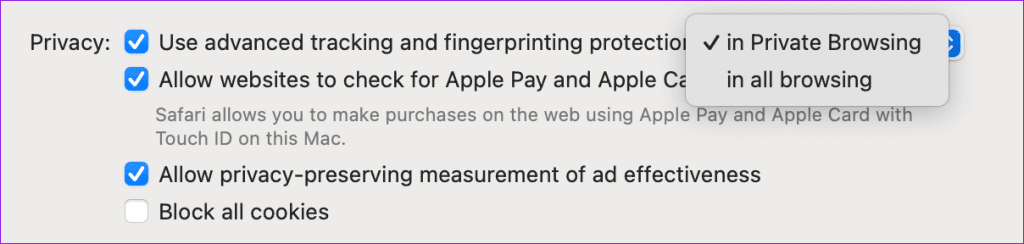
Puoi scegliere di eliminare tutti i tracker di siti Web dannosi da Safari abilitando l'opzione di monitoraggio avanzato e protezione delle impronte digitali. Safari è noto per fornire la migliore esperienza di navigazione sui dispositivi Apple. Ma se apri più schede contemporaneamente, le prestazioni del tuo dispositivo potrebbero essere compromesse.
Pertanto, se hai schede aperte di siti Web di diverse categorie come intrattenimento, istruzione, social media, ecc., puoi creare i relativi gruppi di schede invece di tenerli sempre aperti. La creazione di gruppi di schede ti aiuterà ad accedere immediatamente nuovamente ai siti Web di una determinata categoria sul tuo iPhone, iPad o Mac. Ciò ti aiuterà anche quando trovi qualcosa di buono e desideri salvare quella pagina web.
Cerchi un nuovo laptop da gioco portatile? Dai un
Scopri i limiti delle videochiamate su WhatsApp, Skype, Facebook Messenger, Zoom e altre app. Scegli l
Se il tuo Chromebook non riconosce i tuoi dispositivi USB, segui questi passaggi per risolvere il problema. Controlla il formato, l
Scopri come cambiare la lingua su Spotify per Android e desktop in modo semplice e veloce.
Gestisci i post suggeriti su Facebook per una migliore esperienza. Scopri come nascondere o posticipare i post "Consigliati per te".
Scopri come rendere trasparente lo sfondo in Paint e Paint 3D con i nostri metodi semplici e pratici. Ottimizza le tue immagini con facilità.
Se hai molti duplicati in Google Foto, scopri i modi più efficaci per eliminarli e ottimizzare il tuo spazio.
Continua a leggere per sapere come svegliare qualcuno al telefono su Android e iOS, indipendentemente dalla modalità in cui è attivo il dispositivo.
Scopri come risolvere il problema dello schermo nero di Amazon Fire TV Stick seguendo i passaggi di risoluzione dei problemi nella guida.
Scopri cosa fare se il tuo Galaxy S22 non si accende. Trova soluzioni efficaci e consigli utili per risolvere il problema.







